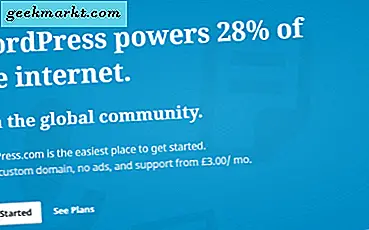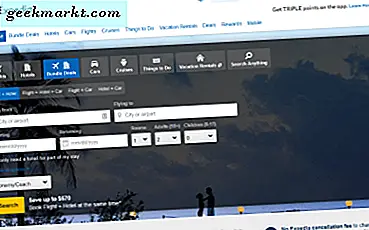Jeder weiß, wie man Text kopiert - markieren Sie einfach das Thema mit Ihrem Cursor und drücken Sie STRG + C. Einfach, richtig? Aber was ist, wenn Sie Text von einer Stelle kopieren möchten, an der dies nicht zulässig ist? Wie eine Website mit der rechten Maustaste zum Deaktivieren, eine schreibgeschützte PDF-Datei, ein Windows-Fehlerdialogfeld oder die Kommentare der offiziellen Android-App von YouTube.
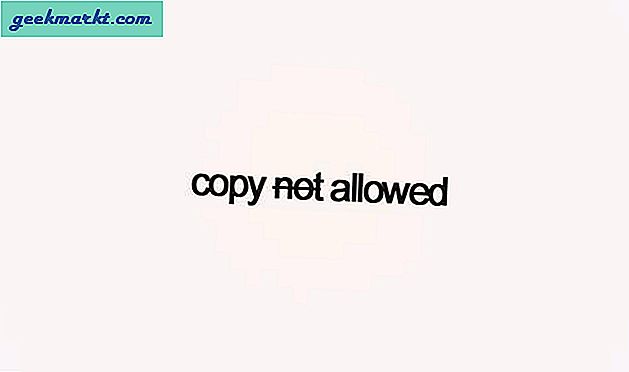
Der übliche Weg, nicht auswählbaren Text zu kopieren, ist die Verwendung von OCR-Leser. Machen Sie einfach einen Screenshot des Bereichs mit Text und führen Sie ihn durch eine gute OCR-Software, die Google aufbewahrt. Dies braucht jedoch Zeit und ist definitiv keine ideale Lösung.
Welche anderen Möglichkeiten haben wir?
Zum Glück gibt es Tools, mit denen Sie Text kopieren können, auch wenn er nicht auswählbar ist. Schauen wir uns also die beste Methode für jede Plattform an.
# 1 Kopieren von Text von der Website mit der rechten Maustaste Deaktiviert (Web)
Um das Kopieren von Text zu deaktivieren, verwenden die meisten Websites JavaScript. Das erste, was Sie versuchen sollten, ist das Deaktivieren von JavaScript in Ihrem Browser. Wenn es sich um eine Bank-Website handelt, können Sie ein Plugin wie RightToCopy ausprobieren.
Aber auch wenn dies nicht funktioniert, können Sie den Quellcode dieser Website anzeigen oder die Google-Cache-Version dieser Website durch Anhängen testen Zwischenspeicher:// am Anfang seiner URL. Diese Methode funktioniert jedoch nur für Blogs, die von Google indiziert werden.
Zum Beispiel - wenn die ursprüngliche URL ist
example.com/something.html
dann wird die endgültige URL
Cache: //example.com/something.html
Der letzte Ausweg besteht darin, die Webseite auf Ihren lokalen Computer herunterzuladen oder STRG + P zu drücken, um die Druckvorschau zu öffnen. Dort wird die Option Als PDF speichern angezeigt. Verwende das.
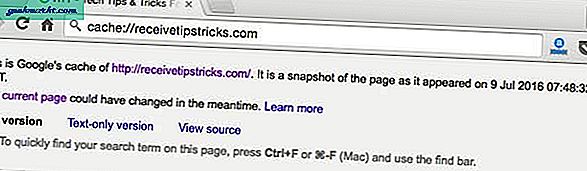
# 2 Kopieren Sie nicht auswählbaren Text aus Windows
Angenommen, Sie möchten Text aus einem Fehlerdialogfeld kopieren. Dies ist einfacher als Sie denken. Klicken Sie einfach auf das Dialogfeld und drücken Sie STRG + C. Die gesamte Fehlermeldung wird in Ihre Zwischenablage kopiert.
Aber was ist, wenn Sie Text aus anderen Programmen wie dem Registrierungseditor oder der Systemsteuerung usw. kopieren möchten? In solchen Fällen können Sie Textify verwenden. Es ist eine einfache, leichte App (nur 76 KB) und macht das, was es sagt.
Führen Sie einfach die Textify.exe aus und klicken Sie auf ein Fenster, aus dem Sie den Text abrufen möchten. Und dann macht Textify den Systemtext auf magische Weise auswählbar. (siehe Video-Demo)
# 3 Kopieren Sie nicht auswählbaren Text vom Mac
Dies ist unter Mac relativ schwierig, da es keine leichte App dafür gibt. Wenn Sie jedoch XCode installiert haben (ein Tool zum Entwickeln von Apps für das Apple-Ökosystem), ist es ziemlich einfach, Text von jeder Mac-App zu kopieren.
Öffnen Sie einfach das Fenster, von dem aus Sie Text kopieren möchten, und aktivieren Sie dann den Eingabehilfeninspektor. Sie finden es unter Entwickler> Anwendung> Dienstprogramme> Eingabehilfen.
Aber auch hier ist die Installation schwerer Apps wie Xcode nur zum Extrahieren von Text nicht möglich. Mit OCR-Lesern sind Sie besser dran. Aus diesem Grund habe ich diese Methode nicht persönlich getestet. Weitere Informationen finden Sie in dieser Antwort auf StackExchange.
# 4 Kopieren Sie nicht auswählbaren Text von Android
Als YouTuber muss ich häufig Kommentare aus der Android-App von YouTube kopieren oder sagen, Sie möchten Text aus der mobilen Facebook- oder Instagram-App kopieren. Insgesamt bieten die meisten nativen Apps keine Optionen zum Auswählen von Text.
Mit Apps wie Universal Copy können Sie Text aus jeder App kopieren, auch wenn es keine Option zum Hervorheben gibt. Installieren Sie einfach die App, gehen Sie als Nächstes zu einer App, aus der Sie den Text kopieren möchten, ziehen Sie die Benachrichtigungsleiste herunter und wählen Sie Aktivieren Sie Universal Copy Modus. Tippen Sie nun auf Text und dieser wird in Ihre Zwischenablage kopiert.
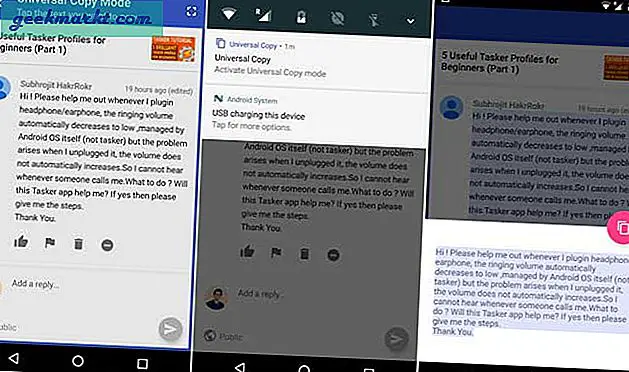
Wenn Sie Android Marshmallow haben, können Sie auch verwenden Google Now vom Fass um Text aus einer App zu kopieren, mit der Sie weder Text noch Text aus einem Bild kopieren können.
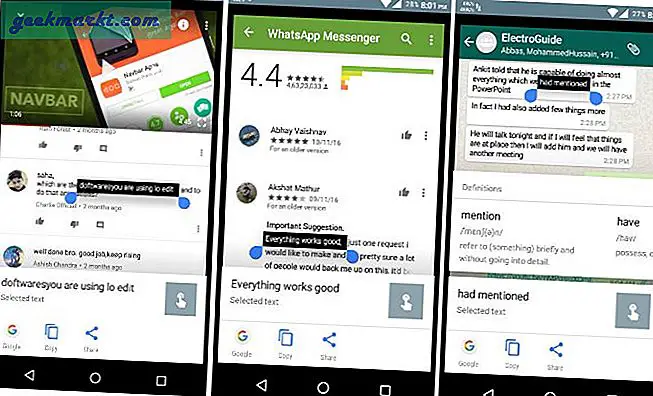
Sie können auch einen Screenshot dieser Seite erstellen und mit Google Keep Text aus den Bildern extrahieren.
Schlussworte
Alles, was Sie auf dem Bildschirm sehen können - Text, Bilder oder Videos - kann einfach kopiert oder auf Ihren Computer heruntergeladen werden. Entweder mit einem OCR-Lesegerät oder mit der richtigen Software.
Um Text ohne Formatierung einzufügen, drücken Sie STRG + UMSCHALT + V anstelle von STRG + V.